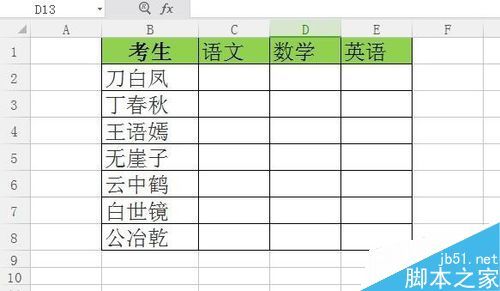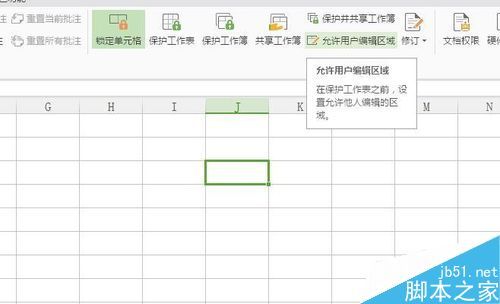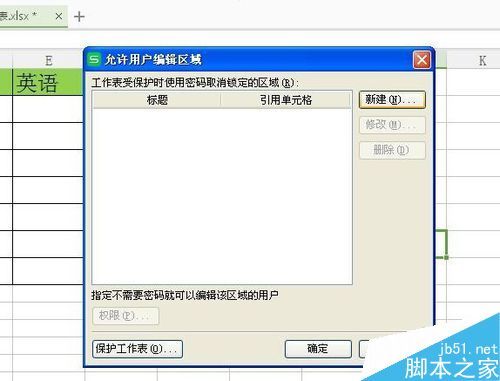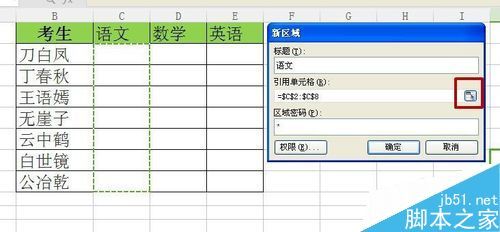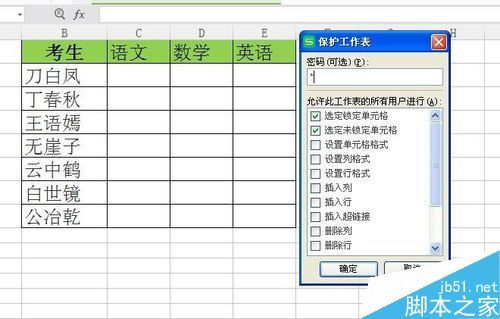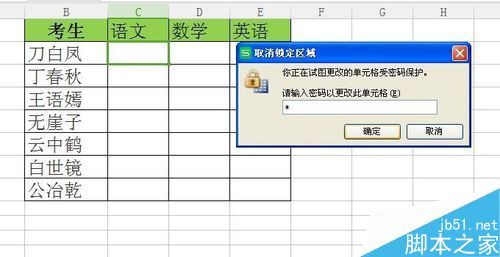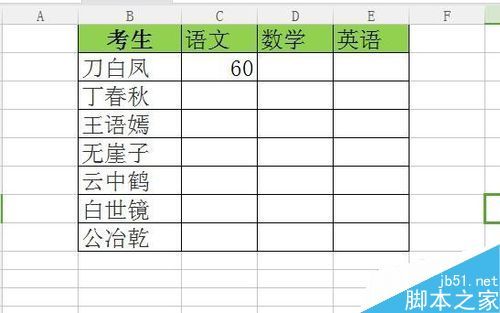在excel表格中怎么限制各部门的编辑区域?
来源: 最后更新:24-08-20 12:09:13
导读:在excel表格中怎么限制各部门的编辑区域? 在excel表格中怎么限制各部门的编辑区域? 1.打开excel工作表格,以下面的表格为例,各科成绩需要各科老师将
-
在excel表格中怎么限制各部门的编辑区域?
1、打开excel工作表格,以下面的表格为例,各科成绩需要各科老师将分数录入完成。将对语文、数学、英语分别限制编辑。
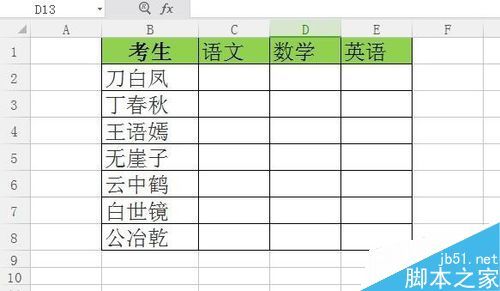
2、在工具栏中选择审阅-允许用户编辑区域。在允许用户编辑区域对话框中,选择新建。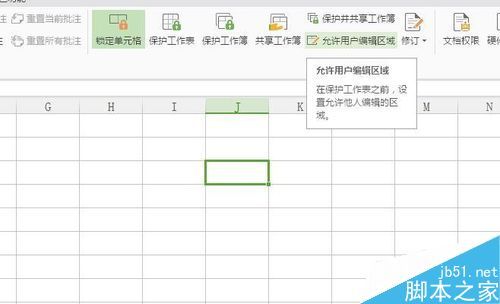
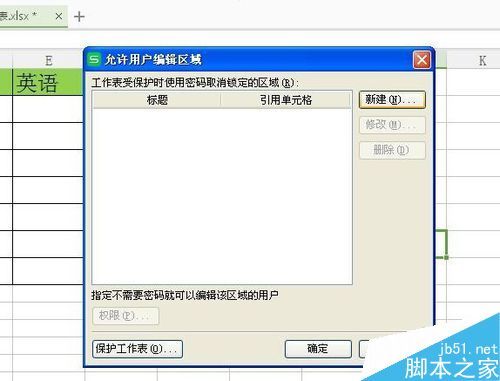
3、在新区域对话框中进行设定,标题写语文,引用单元格区域就是语文老师要编辑的区域,点击右边的方形图标,手动选择区域。区域密码设定,该密码就是在语文老师编辑时会利用到,每科设置不同的密码。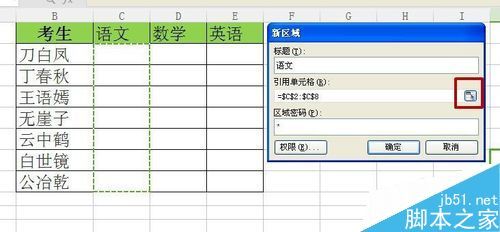
4、利用同样的方法,新建数学、英语的允许编辑区域。完成的区域会显示在对话框中,完成之后,点击保护工作表。
5、跳出保护工作表对话框,设置密码,勾选选定锁定单元格、选定未锁定单元格。确定。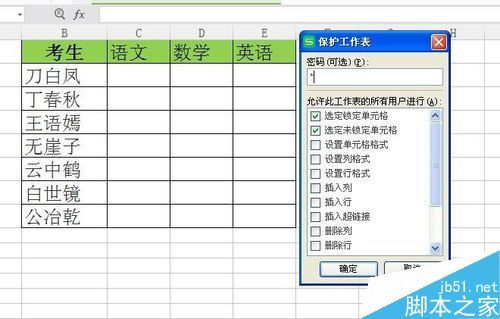
6、完成以上步骤之后,三个科目的限制用户编辑就完成了。需要编辑语文成绩,则需要输入先前设置的密码才能完成。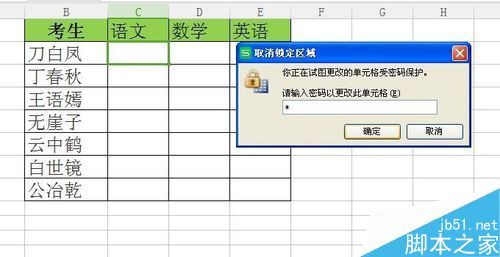
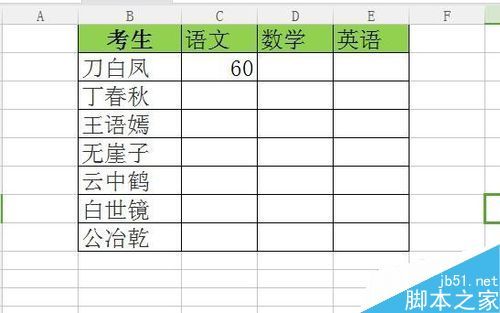 免责声明:本文系转载,版权归原作者所有;旨在传递信息,其原创性以及文中陈述文字和内容未经本站证实。
免责声明:本文系转载,版权归原作者所有;旨在传递信息,其原创性以及文中陈述文字和内容未经本站证实。
这就是街舞3张艺兴battle的歌是什么(这就是街舞3张艺兴krump音乐)1、《这就是街舞3》张艺兴battle的歌名叫《LALALA REMIX Y2K》。
2024广州海心广州精品美食周活动(广州海心沙美食) 2024全国游泳锦标赛小孩要买票吗 2020全国游泳锦标赛地点 2024年暑假教师研修网登录入口 教师研修2021暑期 2024汽车以旧换新补贴最新通知(汽车以旧换新补贴多长时间发?)热门标签
热门文章
-
田七炖前需要炒熟吗 田七需要焯水吗 24-08-19
-
绿源车架号在哪里看? 绿源车架号在哪里看 24-08-19
-
合利保护模式怎么解除 合利保护模式怎么解除锁定 24-08-19
-
木纹方向盘是什么车 木色方向盘的是什么车 24-08-19
-
当心视频换脸!工信部将推手机端AI换脸诈骗提醒功能 24-08-19
-
平衡轴的作用是什么 平衡轴的作用是什么呢 24-08-19
-
雷诺卡缤加什么汽油 雷诺卡缤加92还是95 24-08-19
-
朗逸用什么火花塞好 朗逸用什么火花塞好用 24-08-19
-
雷诺跟日产是什么关系 雷诺跟日产是什么关系啊 24-08-19
-
微信聊天记录突然没了找回方法 微信聊天记录突然没了怎么找回 24-08-19